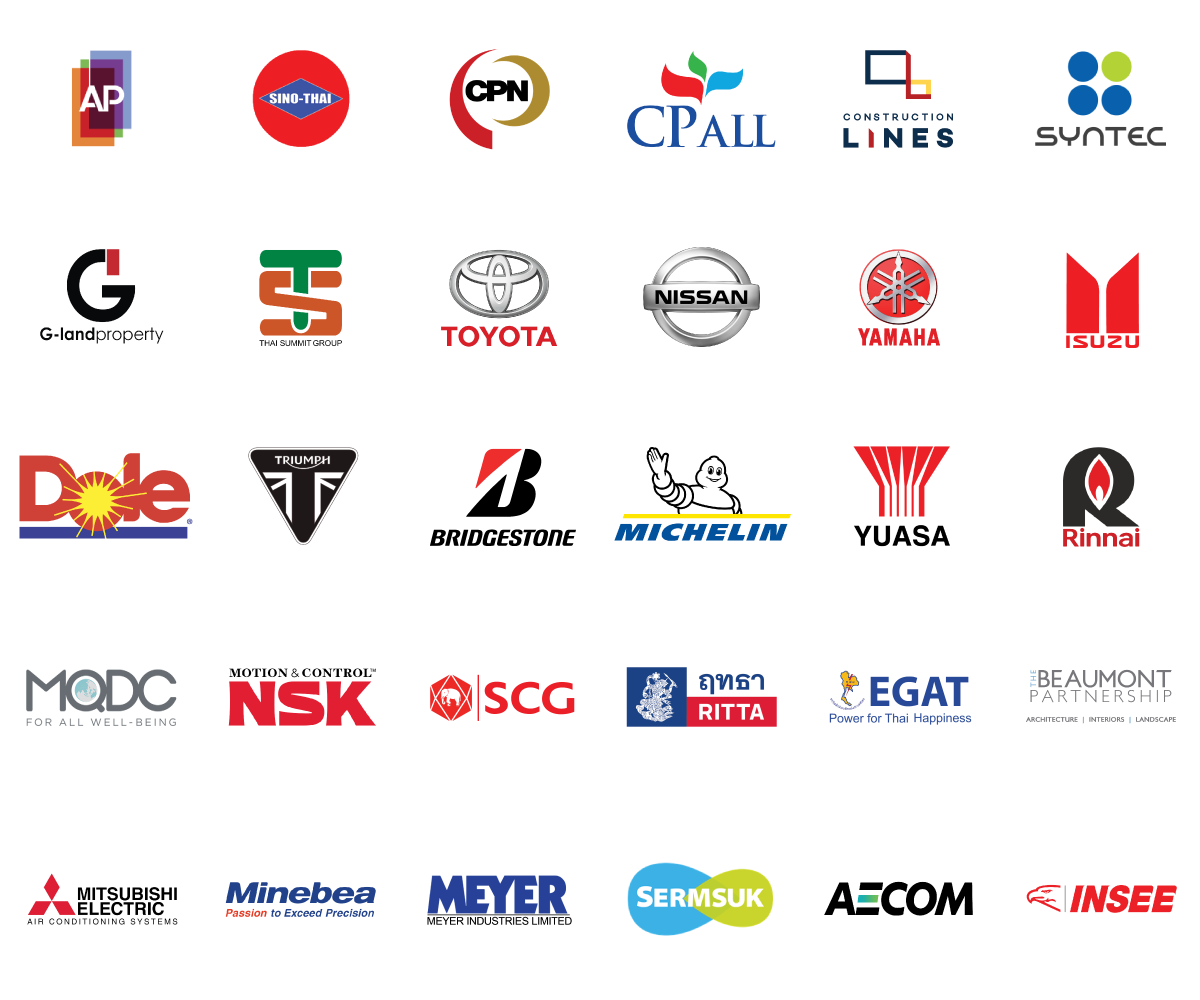What’s New Revit 2022 : ส่งออกตารางถอดปริมาณ ให้เป็น CSV File ด้วย Revit 2022

การถอดปริมาณสิ่งก่อสร้างจากโมเดลก็เป็นอีกหนึ่งคุณสมบัติเด่นของ Autodesk Revit ที่มาส่งเสริมให้การทำงานในกระบวนการ BIM ให้เกิดขึ้นได้จริง ซึ่งสามารถสร้างได้ด้วยคำสั่ง Schedule/Quantities ที่ผู้ใช้งานสามารถเลือกหมวดหมู่ที่ต้องการทราบข้อมูล แล้วจึงเลือกพารามิเตอร์ซึ่งจะดึงข้อมูลจริงจากโมเดลมาแสดงผลในตารางแบบ Real Time ดังนั้นเมื่อเราต้องการนำข้อมูลออกไปใช้งานต่อยังโปรแกรมอื่น ๆ จึงต้องมีการส่งออก (Export) ไฟล์ โดยสิ่งที่มีการปรับปรุงใหม่ใน Revit 2022 นี้ ทำให้เราทุกคนสามารถเชื่อมต่อการทำงานได้อย่างราบรื่นขึ้นอีกขั้น ซึ่งจะต่างไปจากเดิมขนาดไหนนั้น ติดตามได้ในหัวข้อนี้กันครับ
หมายเหตุ : สำหรับการเปรียบเทียบในครั้งนี้ ทางผู้เขียนจะขอเปรียบเทียบกันระหว่าง Revit 2019 และ 2022 ครับ
ผลลัพธ์เดิมก่อน Revit 2022

Revit 2019 (STEP 1): เริ่มต้นด้วยขั้นตอนหลักในการส่งออก (Export) ไฟล์ตารางถอดปริมาณงาน สามารถไปที่ Tab “File” > Export > Reports > Schedule เพื่อส่งออกข้อมูลจากตารางออกไปนอก Revit

Revit 2019 (STEP 2): ในขั้นตอนการส่งออก (Export) ไฟล์ข้อมูลจากตารางถอดปริมาณงานของเวอร์ชั่นก่อนหน้า Revit 2022 จะได้ไฟล์นามสกุล .txt หรือไฟล์ Text Notes ซึ่งเป็นเพียงตัวเลือกเดียวเท่านั้น

Revit 2019 (STEP 3): ตัวอย่างของไฟล์ที่ได้จากการ Export จาก Revit 2019 จะสามารถเปิดได้ด้วยโปรแกรม Notepad ซึ่งลักษณะของข้อมูลจะถูกแบ่งหลัก (Column) ด้วยการ Tab และแบ่งชุดข้อความด้วยสัญลักษณ์อัญประกาศ หรือ เครื่องหมายคำพูด (“ ”) โดยผู้ใช้งานสามารถคัดลอกข้อมูลดังกล่าวไปวางในโปรแกรม Excel หรืออาจเปิดโปรแกรม Excel ขึ้นมาก่อน แล้วค่อยเปิดไฟล์ Text Note ดังกล่าวก็ได้เช่นกัน
สิ่งที่ปรับปรุงใหม่ใน Revit 2022 นี้

Revit 2022 (STEP 1): สำหรับวิธีการส่งออกไฟล์นั้นยังคงเหมือนเดิมกับในเวอร์ชั่นก่อนหน้า Revit 2022 ที่เราเห็นกันมา นั่นคือ ผู้ใช้งานยังคงต้องไปที่ Tab “File” > Export > Reports > Schedule เพื่อส่งออกข้อมูลจากตารางถอดปริมาณงานออกไปนอก Revit

Revit 2022 (STEP 2): สิ่งที่ปรับปรุงใหม่ให้แตกต่างไปจากเดิม ก็คือ ชนิดของไฟล์ที่จะถูกส่งออก (Export) ออกไป ใน Revit 2022 นี้ เราสามารถเลือกชนิดไฟล์ เป็นนามกสุล .csv (Comma-Separated Value) ได้อีกทางเลือกหนึ่งครับ

จากภาพ เราจะเห็นชนิดของไฟล์ที่ต่างกัน ระหว่างไฟล์นามสกุล .txt จาก Revit 2019 และ .csv จาก Revit 2022 ที่สามารถดับเบิ้ลคลิกเปิดไฟล์ขึ้นมาด้วย Excel ได้ทันที

หลายท่านอาจจะสงสัยว่า ไฟล์นามสกุล .csv คือไฟล์อะไร? ชื่อเต็ม ๆ ของเค้าก็คือ Comma-Separated Value ซึ่งก็คือไฟล์ข้อความ (Text) ประเภทหนึ่งที่ใช้สำหรับเก็บข้อมูลในรูปแบบตาราง โดยใช้จุลภาคหรือคอมม่า (,) เพื่อแบ่งข้อมูลในแต่ละหลัก (Column) และใช้การเว้นบรรทัดแทนการแบ่งแถว (Row)

Revit 2022 (STEP 3): เมื่อลองดับเบิ้ลคลิกเพื่อเปิดไฟล์นามสกุล .csv ข้อมูลต่าง ๆ จะมาปรากฎใน Excel แบบแยกไปตามช่องทันที ซึ่งผู้ใช้งานสามารถปรับขนาดของ Column ให้กว้างตามต้องการได้ดังภาพตัวอย่างครับ
บทสรุป
ข้อดี : เพิ่มทางเลือกใหม่สำหรับชนิดของไฟล์ที่ส่งออก (Export) เป็น .csv ซึ่งเป็นไฟล์ที่อ่านข้อมูลได้ง่าย แก้ไขสะดวก มีขนาดเล็ก และใช้งานได้ทั้งใน Excel และ Dynamo เป็นต้น
ข้อควรระวัง : หากข้อมูลที่ส่งออก (Export) มีส่วนประกอบของจุลภาคหรือคอมม่า (,) อยู่ด้วย อาจส่งผลให้ข้อมูลเกิดความคลาดเคลื่อนได้ เพราะ Excel จะเข้าใจว่า นั่นคือการแบ่งหลัก (Column) ของข้อมูล ดังภาพด้านล่างนี้ที่ข้อมูลจำนวนเงิน เช่น ฿5,500 จะถูกแบ่งข้อมูลออกเป็น ฿5 และ 500 เป็นต้น

ทั้งหมดนี้ก็เป็นภาพรวมเบื้องต้นของความแตกต่างในการส่งออกไฟล์ข้อมูลจากตารางถอดปริมาณงาน (Schedule/Quantities) ที่ปรับปรุงใหม่ใน Revit 2022 หวังว่าจะเป็นประโยชน์ในการทำงานให้กับผู้ใช้งานแต่ละท่านกันนะครับ
และก่อนจะจากกันไปนี้ ขอแนะนำเพิ่มเติมสำหรับผู้ใช้งานที่ต้องการความรวดเร็วในการทำงานมากยิ่งขึ้นกว่าเดิมอีก ก็คือ ทุกท่านสามารถไปดาวน์โหลด Add-in เสริม สำหรับการส่งออกไฟล์ให้เป็นไฟล์นามสกุล .xls เพื่อเปิดใน Excel ได้เลย จาก Autodesk App Store ( ลิงค์ : https://apps.autodesk.com/RVT/en/Home/Index ) ซึ่งก็มี Add-in ให้เลือกใช้งานกันอย่างมากมายครับ
สุดท้ายนี้ ทุกท่านสามารถติดตามบทความดีๆ มีประโยชน์แบบนี้ ได้ทางเว็บไซต์ของ Synergysoft.co.th
หรือหากท่านใดสนใจสอบถามข้อมูลเพิ่มเติม สามารถติดต่อเราได้ที่ช่องทางอีเมล
รวมถึงอัปเดทคอร์สอบรมวิธีการใช้งาน Revit ล่าสุดได้ที่หน้าเว็บไซต์ http://synergysoft.co.th/educenter/
ซินเนอร์จี้ซอฟต์ ตัวแทนจำหน่ายซอฟต์แวร์อย่างเป็นทางการและถูกต้องในประเทศไทยของออโตเดสก์ สำหรับท่านที่ต้องการทราบข้อมูลเพิ่มเติมเกี่ยวกับผลิตภัณฑ์ สามารถสอบถามได้ทางเจ้าหน้าที่ซินเนอร์จี้ซอฟต์ที่